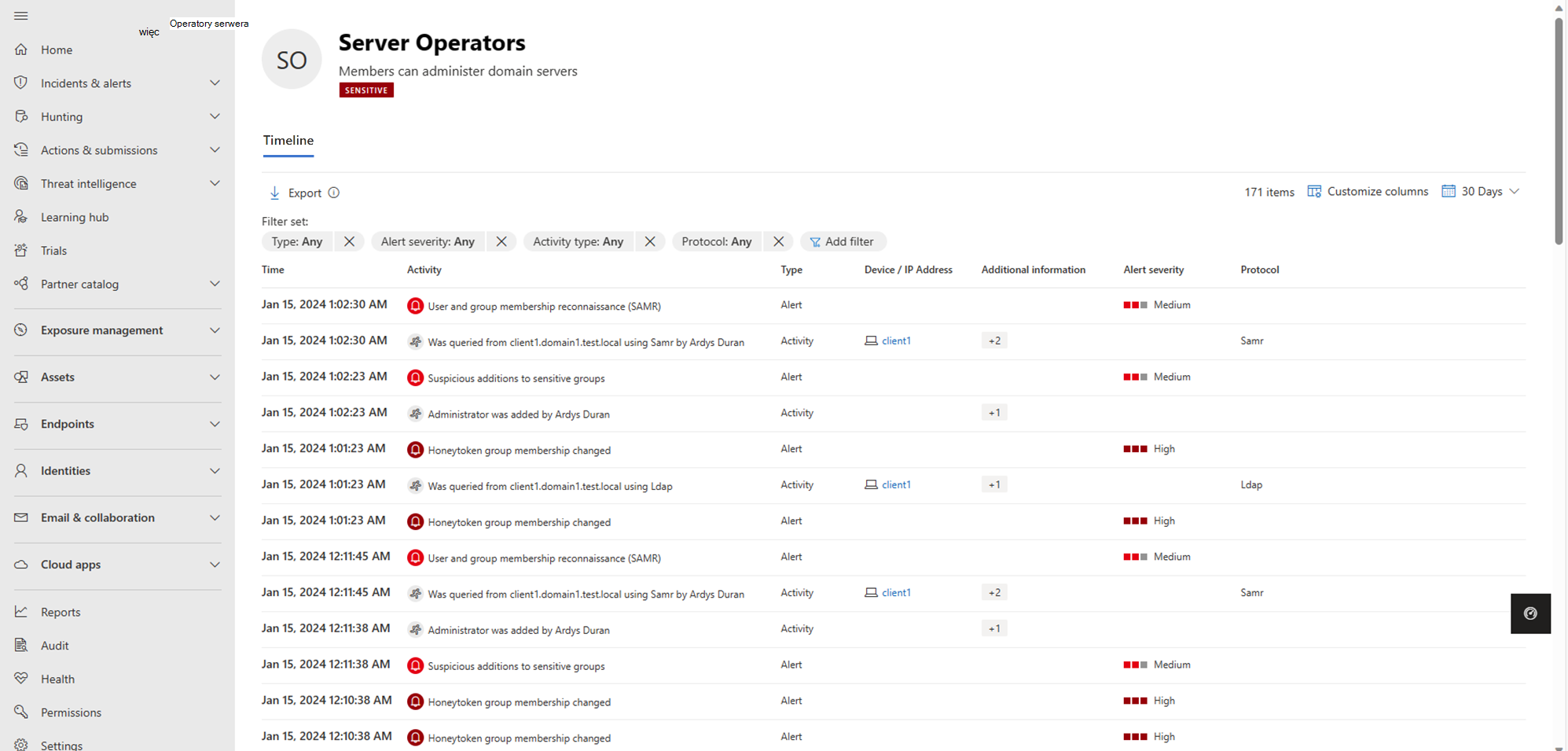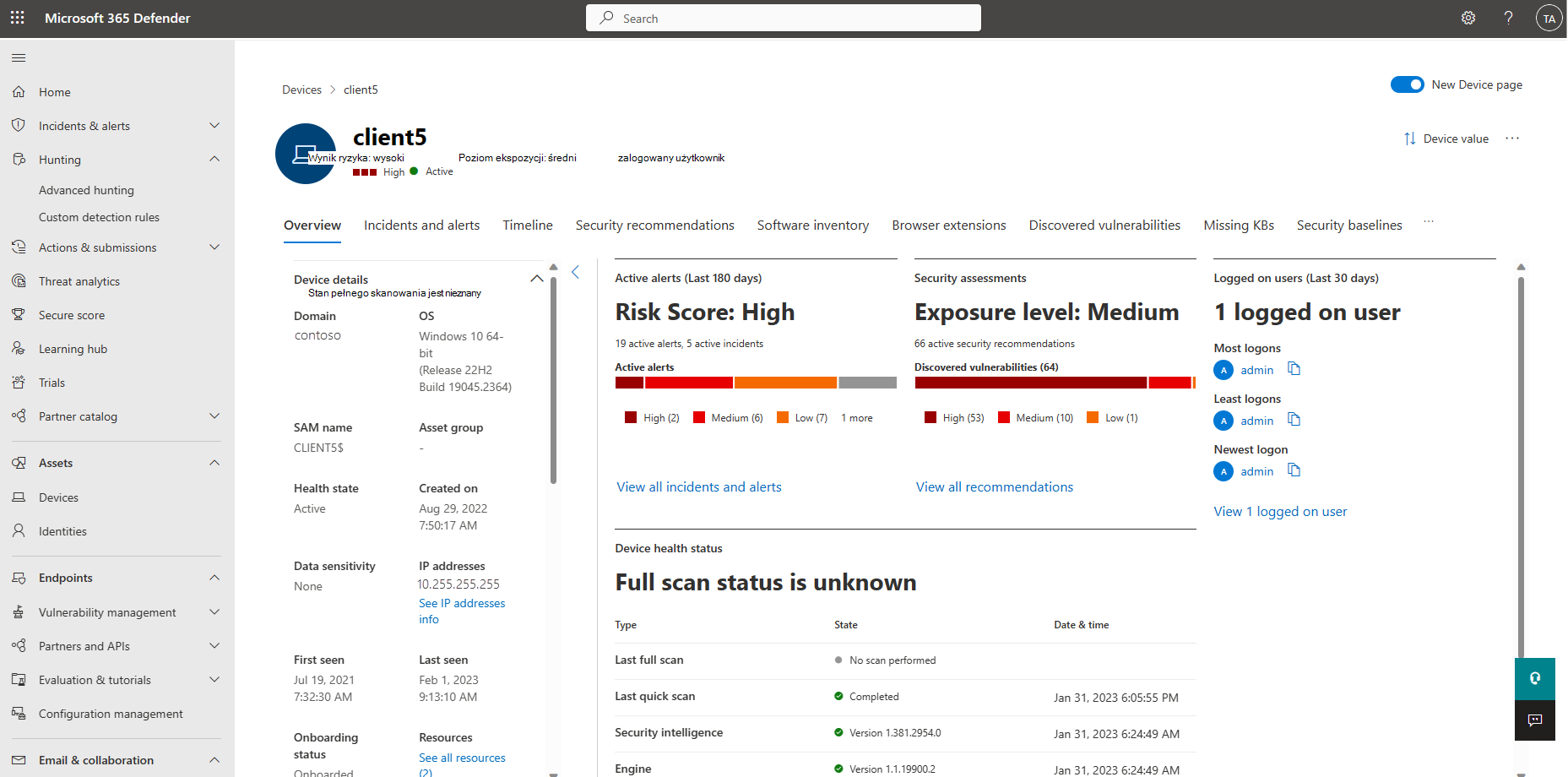Badanie zasobów
Microsoft Defender for Identity udostępnia Microsoft Defender XDR użytkownikom dowody na to, kiedy użytkownicy, komputery i urządzenia wykonują podejrzane działania lub wykazują oznaki naruszenia bezpieczeństwa.
W tym artykule przedstawiono zalecenia dotyczące sposobu określania ryzyka dla organizacji, decydowania o sposobie korygowania i określania najlepszego sposobu zapobiegania podobnym atakom w przyszłości.
Kroki badania podejrzanych użytkowników
Uwaga
Aby uzyskać informacje na temat wyświetlania profilów użytkowników w Microsoft Defender XDR, zobacz dokumentację Microsoft Defender XDR.
Jeśli alert lub zdarzenie wskazuje, że użytkownik może być podejrzany lub naruszona, sprawdź i zbadaj profil użytkownika, aby uzyskać następujące szczegóły i działania:
Tożsamość użytkownika
- Czy użytkownik jest poufnym użytkownikiem (takim jak administrator, czy na liście obserwowanych itp.)?
- Jaka jest ich rola w organizacji?
- Czy są one istotne w drzewie organizacyjnym?
Zbadaj podejrzane działania, takie jak:
- Czy użytkownik ma inne otwarte alerty w usłudze Defender for Identity lub w innych narzędziach zabezpieczeń, takich jak Ochrona punktu końcowego w usłudze Microsoft Defender, Microsoft Defender dla chmury i/lub Microsoft Defender for Cloud Apps?
- Czy logowanie użytkownika nie powiodło się?
- Do jakich zasobów dostęp uzyskiwał użytkownik?
- Czy użytkownik uzyskiwał dostęp do zasobów o wysokiej wartości?
- Czy użytkownik miał uzyskiwać dostęp do zasobów, do których uzyskiwał dostęp?
- Na których urządzeniach użytkownik się zalogował?
- Czy użytkownik miał zalogować się do tych urządzeń?
- Czy istnieje ścieżka ruchu bocznego (LMP) między użytkownikiem a poufnym użytkownikiem?
Skorzystaj z odpowiedzi na te pytania, aby ustalić, czy konto wydaje się zagrożone, czy podejrzane działania oznaczają złośliwe akcje.
Znajdź informacje o tożsamości w następujących obszarach Microsoft Defender XDR:
- Strony szczegółów indywidualnej tożsamości
- Strona szczegółów poszczególnych alertów lub zdarzeń
- Strony szczegółów urządzenia
- Zaawansowane zapytania dotyczące wyszukiwania zagrożeń
- Strona Centrum akcji
Na przykład na poniższej ilustracji przedstawiono szczegóły na stronie szczegółów tożsamości:
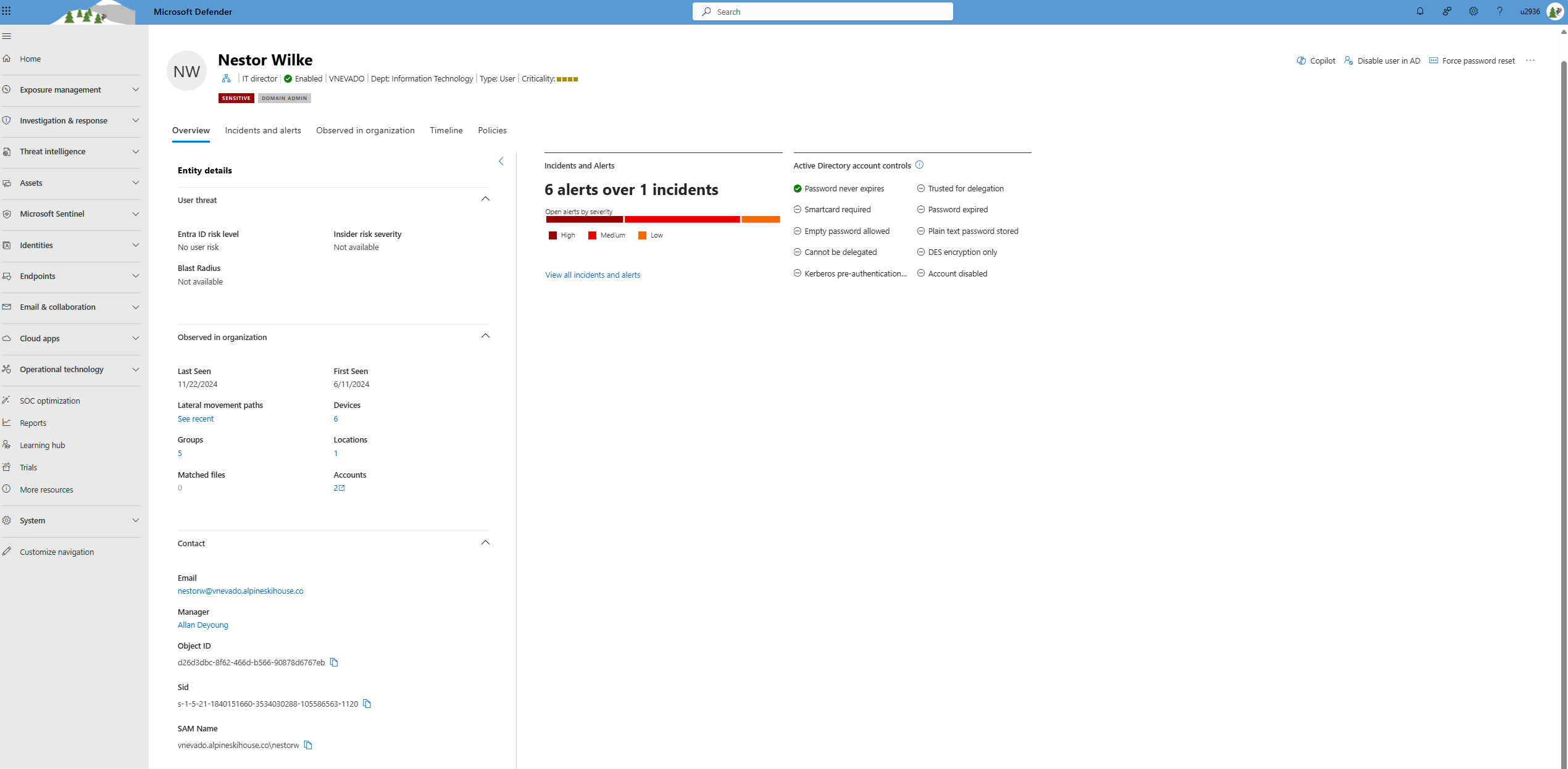
Szczegóły tożsamości
Podczas badania określonej tożsamości na stronie szczegółów tożsamości zostaną wyświetlone następujące szczegóły:
| Obszar strony szczegółów tożsamości | Opis |
|---|---|
| Karta Przegląd | Ogólne dane tożsamości, takie jak poziom ryzyka Microsoft Entra tożsamości, liczba urządzeń, do których użytkownik jest zalogowany, gdy użytkownik był pierwszy i ostatni raz widziany, konta użytkownika i ważniejsze informacje. Karta Przegląd umożliwia również wyświetlanie wykresów dla zdarzeń i alertów, wskaźnika priorytetu badania, drzewa organizacyjnego, tagów jednostek i ocenionej osi czasu działania. |
| Zdarzenia i alerty | Listy aktywne zdarzenia i alerty dotyczące użytkownika z ostatnich 180 dni, w tym szczegóły, takie jak ważność alertu i czas wygenerowania alertu. |
| Obserwowane w organizacji | Obejmuje następujące obszary podrzędne: - Urządzenia: urządzenia, do których loguje się tożsamość, w tym większość i najmniej używane w ciągu ostatnich 180 dni. - Lokalizacje: obserwowane lokalizacje tożsamości w ciągu ostatnich 30 dni. - Grupy: wszystkie obserwowane grupy lokalne dla tożsamości. - Ścieżki ruchu bocznego — wszystkie profilowane ścieżki ruchu bocznego ze środowiska lokalnego. |
| Oś czasu tożsamości | Oś czasu reprezentuje działania i alerty obserwowane na podstawie tożsamości użytkownika z ostatnich 180 dni, ujednolicając wpisy tożsamości w Microsoft Defender for Identity, Microsoft Defender for Cloud Apps i Ochrona punktu końcowego w usłudze Microsoft Defender. Użyj osi czasu, aby skoncentrować się na działaniach wykonywanych przez użytkownika lub wykonanych na nich w określonych przedziałach czasu. Wybierz domyślne 30 dni , aby zmienić zakres czasu na inną wbudowaną wartość lub na zakres niestandardowy. |
| Działania naprawcze | Odpowiedz użytkownikom, których bezpieczeństwo zostało naruszone, wyłączając ich konta lub resetując ich hasło. Po wykonaniu akcji dla użytkowników możesz sprawdzić szczegóły działania w Microsoft Defender XDR **Centrum akcji. |
Uwaga
Wynik priorytetu badania został przestarzały 3 grudnia 2025 r. W związku z tym zarówno podział wyniku priorytetu badania, jak i karty osi czasu ocenianego działania zostały usunięte z interfejsu użytkownika.
Aby uzyskać więcej informacji, zobacz Badanie użytkowników w dokumentacji Microsoft Defender XDR.
Kroki badania podejrzanych grup
Jeśli badanie alertu lub zdarzenia jest powiązane z grupą usługi Active Directory, sprawdź jednostkę grupy pod kątem następujących szczegółów i działań:
Jednostka grupy
- Czy grupa jest grupą wrażliwą, taką jak Administratorzy domeny?
- Czy grupa obejmuje poufnych użytkowników?
Zbadaj podejrzane działania, takie jak:
- Czy grupa ma inne otwarte, powiązane alerty w usłudze Defender for Identity lub w innych narzędziach zabezpieczeń, takich jak Ochrona punktu końcowego w usłudze Microsoft Defender, Microsoft Defender dla chmury i/lub Microsoft Defender for Cloud Apps?
- Którzy użytkownicy zostali ostatnio dodani do grupy lub usunięci z tej grupy?
- Czy grupa została ostatnio zapytana i przez kogo?
Skorzystaj z odpowiedzi na te pytania, aby pomóc w badaniu.
W okienku szczegółów jednostki grupy wybierz pozycję Wyszukaj lub Otwórz oś czasu do zbadania. Informacje o grupie można również znaleźć w następujących obszarach Microsoft Defender XDR:
- Strona szczegółów poszczególnych alertów lub zdarzeń
- Strony szczegółów urządzenia lub użytkownika
- Zaawansowane zapytania dotyczące wyszukiwania zagrożeń
Na przykład na poniższej ilustracji przedstawiono oś czasu działania Operatory serwera , w tym powiązane alerty i działania z ostatnich 180 dni:
Kroki badania podejrzanych urządzeń
Microsoft Defender XDR alert wyświetla listę wszystkich urządzeń i użytkowników połączonych z każdym podejrzanym działaniem. Wybierz urządzenie, aby wyświetlić stronę szczegółów urządzenia, a następnie zbadaj następujące szczegóły i działania:
Co się stało w czasie podejrzanego działania?
- Który użytkownik został zalogowany na urządzeniu?
- Czy ten użytkownik zwykle loguje się do urządzenia źródłowego lub docelowego lub uzyskuje do nich dostęp?
- Do których zasobów uzyskano dostęp? Przez których użytkowników? Jeśli uzyskano dostęp do zasobów, czy były to zasoby o wysokiej wartości?
- Czy użytkownik miał uzyskiwać dostęp do tych zasobów?
- Czy użytkownik, który uzyskiwał dostęp do urządzenia, wykonał inne podejrzane działania?
Bardziej podejrzane działania do zbadania:
- Czy inne alerty były otwierane mniej więcej w tym samym czasie co ten alert w usłudze Defender for Identity lub w innych narzędziach zabezpieczeń, takich jak Ochrona punktu końcowego w usłudze Microsoft Defender, Microsoft Defender dla chmury i/lub Microsoft Defender for Cloud Apps?
- Czy logowanie nie powiodło się?
- Czy jakieś nowe programy zostały wdrożone lub zainstalowane?
Skorzystaj z odpowiedzi na te pytania, aby ustalić, czy urządzenie wydaje się zagrożone, czy podejrzane działania oznaczają złośliwe akcje.
Na przykład na poniższej ilustracji przedstawiono stronę szczegółów urządzenia:
Aby uzyskać więcej informacji, zobacz Badanie urządzeń w dokumentacji Microsoft Defender XDR.
Następne kroki
- Badanie ścieżek ruchu bocznego (LMPs)
- Badanie użytkowników w Microsoft Defender XDR
- Badanie zdarzeń w usłudze Microsoft Defender XDR
Porada
Wypróbuj nasz interaktywny przewodnik: Badanie ataków i reagowanie na nie za pomocą Microsoft Defender for Identity